- Användare rapporterade att vid sidan av Windows 10-uppdateringen uppstod också en extra enhetsbokstav.
- I den här artikeln kommer vi att utforska problemet och ge några korrigeringar.
- Se till att du bokmärker vårtFelsökningsnav för mer användbara artiklar och guider.
- Vi täckte ännu vanligare frågor i vårtWindows 10 Hubså se till att kolla in det.

Denna programvara reparerar vanliga datorfel, skyddar dig mot filförlust, skadlig programvara, maskinvarufel och optimerar din dator för maximal prestanda. Åtgärda PC-problem och ta bort virus nu i tre enkla steg:
- Ladda ner Restoro PC Repair Tool som kommer med patenterade teknologier (patent tillgängligt här).
- Klick Starta skanning för att hitta Windows-problem som kan orsaka PC-problem.
- Klick Reparera allt för att åtgärda problem som påverkar datorns säkerhet och prestanda
- Restoro har laddats ner av 0 läsare den här månaden.
Verkar som efter en uppdatering av operativsystemet Windows 10, en extra enhetsbokstav kan visas, till exempel: E: / med namnet RTL_UL.
Extra CD-enheten som dyker upp i Windows 10 är nära relaterad till en Realtek LAN-drivrutin.
Om du bläddrar i den hittar du också en körbar fil med namnet RTK_NIC_DRIVER_INSTALLER.sfx.exe med ett par fler filer relaterade till drivrutinen.
Vi utforskar i den här artikeln sätt att hjälpa dig att fixa den obefintliga CD-enheten i Windows 10, så fortsätt läsa.
- Använd en partitionsguide
- Tilldela en ny enhetsväg
- Använd en återställningspunkt
- Mata ut din enhet
- Använd återställningsalternativet
Hur tar jag bort den extra enhetsbokstaven i Windows 10?
1. Använd en partitionsguide

Om problemet kvarstår och fantomenheten fortfarande finns där kan du installera och köra Aomei Partition Assistant.
Med den här programvaran kan du visa och hantera alla tillgängliga enheter på din dator, inklusive den mystiska enheten som vi pratar om.
När du har installerat programvaran måste du välja den nyligen hittade partitionen och formatera den.

Aomei Partition Assistant Profesisonal
En bra och effektiv programvara med flera hanteringsfunktioner. Ändra storlek, slå ihop, skapa, ta bort eller formatera partitioner med detta kraftfulla verktyg
Hämta den nu
2. Tilldela en ny enhetsväg
- Håll ned Windows + X nyckel-.
- Vänsterklicka på Diskhanteringalternativ.

- Titta under de övre och nedre fönstren för att se om CD-enhet som dykt upp upptäcks.
- Om du kan se kör i fönstret Diskhantering måste du högerklicka på enheten.
- Vänsterklicka eller tryck på Ändra enhetsbokstäver och sökvägar alternativ.
- Nästa, tilldela en ny väg för den specifika enheten.
3. Använd en återställningspunkt
- Håll ned Windows + R-tangent.
- Skriv i dialogrutan Kör: rstrui och tryck på OK.
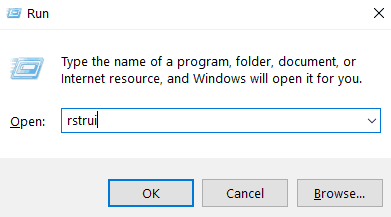
- Välj sedan a återställningspunkt för din Windows 10.
- Vänta tills processen är klar, det tar upp till 20 minuter.
- Efter att processen har slutförts, starta om din enhet.
4. Mata ut din enhet
- Öppna Utforskaren fönster.
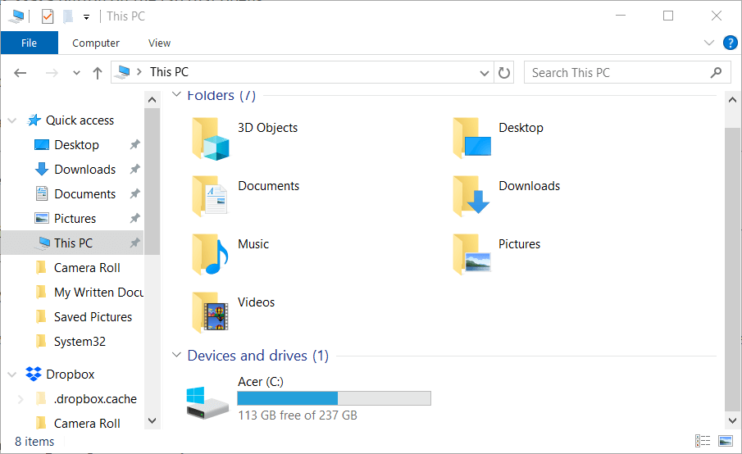
- Högerklicka på kör som du har problem med.
- Vänsterklicka sedan på Mata utalternativ.
- Starta om din Windows 10 efter att du lyckats mata ut den.
5. Använd återställningsalternativet
- Gå till inställningar och välj Uppdatering och säkerhet.
- Klicka på Återhämtning och slå på Starta om nu knapp.
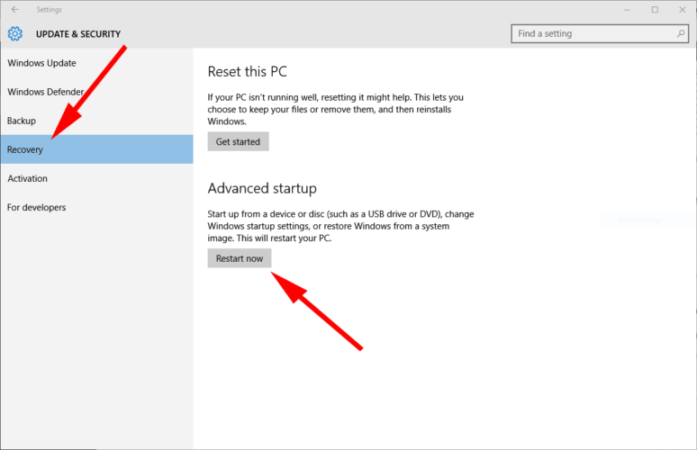
Och där har du några metoder som kommer att få din obefintliga CD-enhet ur ditt Windows 10-operativsystem.
Om du har andra frågor eller förslag, tveka inte att lämna dem i kommentarfältet nedan .
 Har du fortfarande problem?Fixa dem med det här verktyget:
Har du fortfarande problem?Fixa dem med det här verktyget:
- Ladda ner detta PC-reparationsverktyg betygsatt Bra på TrustPilot.com (nedladdningen börjar på den här sidan).
- Klick Starta skanning för att hitta Windows-problem som kan orsaka PC-problem.
- Klick Reparera allt för att lösa problem med patenterade tekniker (Exklusiv rabatt för våra läsare).
Restoro har laddats ner av 0 läsare den här månaden.


